Spørsmål
Problem: Hvordan fikse lsalso.exe høy CPU-bruk?
Hallo. Et par dager tidligere la jeg merke til at CPU-bruken min har gått opp og det får Windows-datamaskinen til å henge og krasje. Jeg åpnet Task Manager og fant ut at det var lsalso.exe som forårsaker høy CPU-bruk. Hva er det og hvordan fikser jeg det?
Løst svar
Nylig har noen brukere støtt på et problem med sine Windows-maskiner der lsalso.exe forårsaker høy CPU[1] bruk. Det er et mer vanlig problem enn du kanskje tror. Vi skrev tidligere om Shell Infrastructure Host høy CPU-bruk, Audio Endpoint Builder høy CPU-bruk, Msedgewebview2.exe høy CPU-bruk, og mange andre.
Lsalso.exe er assosiert med Credential Guard og KeyGuard-prosessen og er utviklet av Microsoft. Prosessen med denne filen kjører vanligvis i et sikkert miljø kalt Virtual Secure Mode (VSM) som en IUM-prosess (Isolated User Mode). Det anses generelt som trygt og viktig, men kan noen ganger forårsake problemer som høy CPU-bruk i systemet.
Dette er vanligvis forårsaket på grunn av visse drivere og applikasjoner som prøver å laste en Dynamic Link Library-fil (DLL) inn i IUM-prosessen. Dette kan føre til at systemet destabiliseres. I denne guiden finner du 2 mulige løsninger på høy CPU-bruk forårsaket av lsalso.exe.
Vi anbefaler å ta vare på dette så snart som mulig, da dette kan forårsake feil, krasj, problemer med etterslep eller til og med overoppheting som kan føre til maskinvarefeil. Du kan også bruke et reparasjonsverktøy som ReimageMac vaskemaskin X9 å kjøre en skanning. Denne kraftige programvaren kan fikse ulike systemfeil, BSOD-er,[2] ødelagte filer og register[3] problemer. Ellers følger du instruksjonene nedenfor.
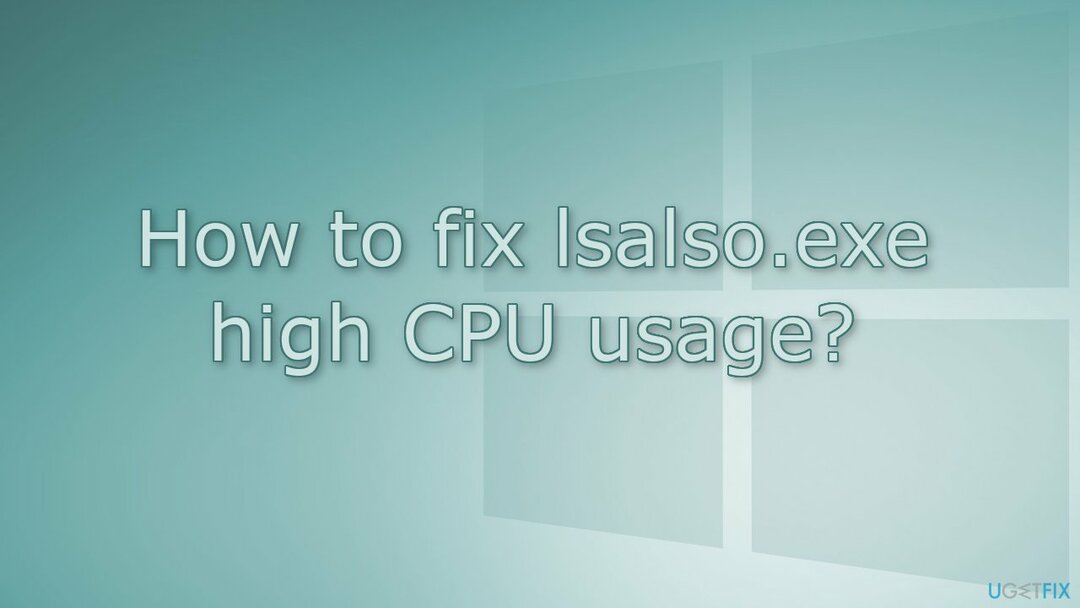
Løsning 1. Bruk elimineringsprosessen
For å reparere skadet system, må du kjøpe den lisensierte versjonen av Reimage Reimage.
Enkelte applikasjoner og drivere kan laste DLL inn i IUM-prosessen, noe som resulterer i høyere CPU-bruk assosiert med lsalso.exe. Du kan prøve å eliminere prosessene til disse problematiske applikasjonene og driverne og se om det løser problemet.
- Type Oppgavebehandling i søkeområdet og klikk Åpen
- Gå til Prosesser-fanen og finn den mistenkelige applikasjonen
- Høyreklikk på den og velg Avslutt oppgaven
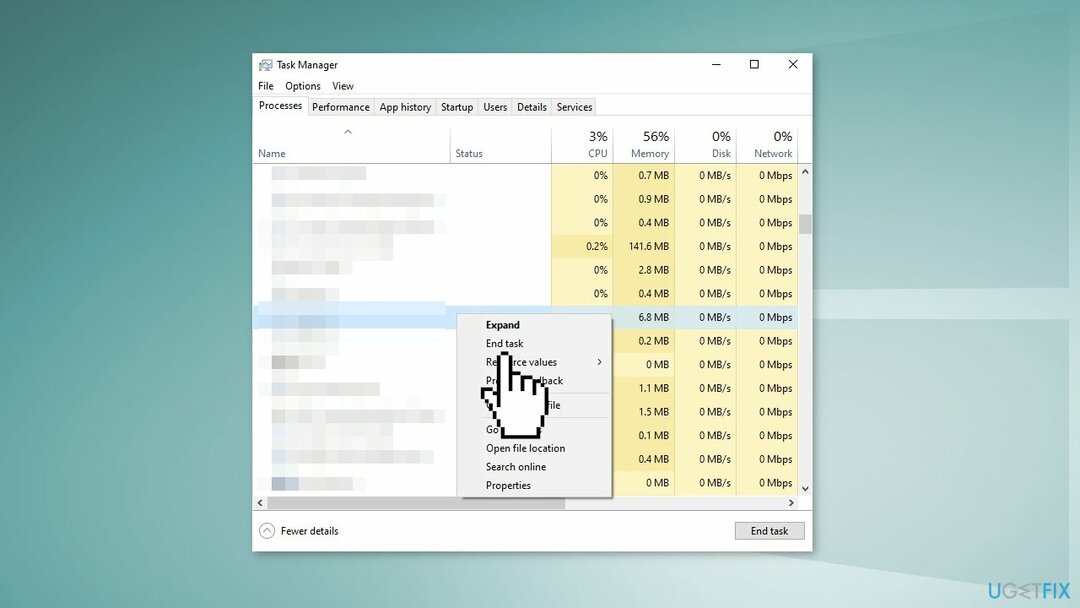
- Gjør det samme med andre potensielt problematiske applikasjoner
- Se om CPU-bruken har gått ned
- Hvis ikke, start Enhetsbehandling og finn driverne
- Høyreklikk på dem og velg Avinstaller enheten fra kontekstmenyen og se om det gjør noen forskjell i den høye CPU-bruken forårsaket av lsalso.exe
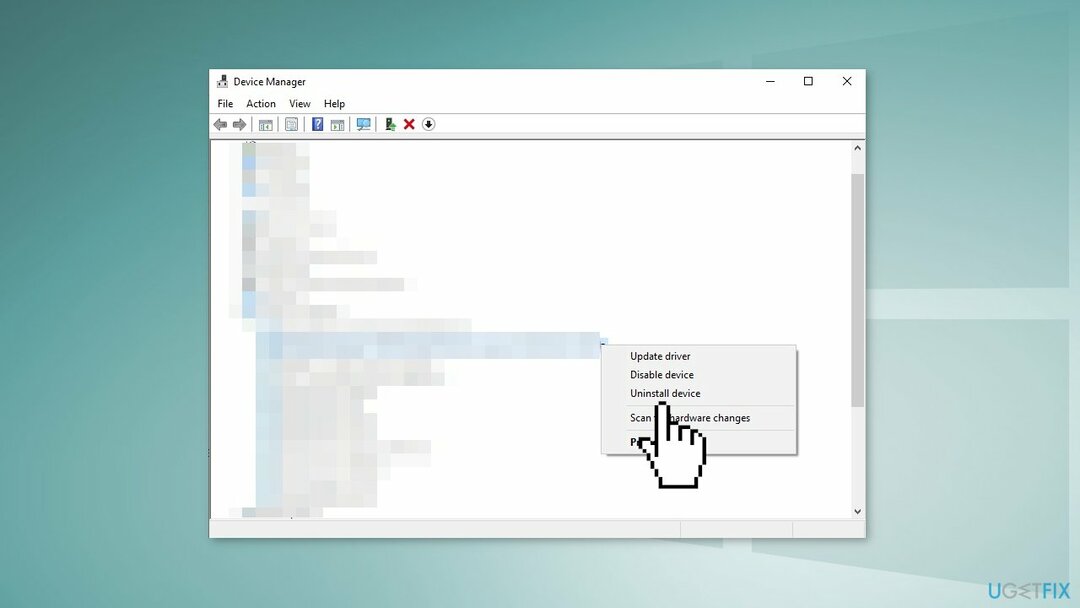
Løsning 2. Se etter APC-er i kø
For å reparere skadet system, må du kjøpe den lisensierte versjonen av Reimage Reimage.
Microsoft har utviklet flere feilsøkingsverktøy for Windows-brukere som kan hjelpe til med å se etter problematiske drivere.
- Installer Windows Debugging (WinDbg)-verktøyet fra Windows driversett
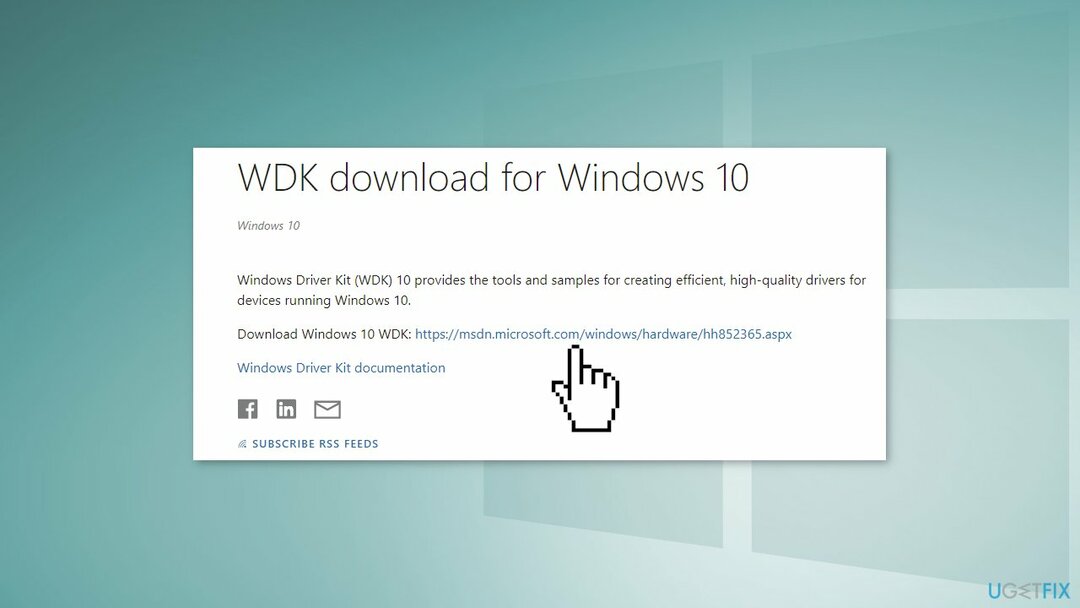
- Bruk deretter NotMyFault.exe for å generere en kjerneminnedump under spiken
- For å aktivere kjerneminne, start a Løpe dialogboksen ved å trykke Windows + R-nøkler
- Type kontrollsystem i tekstfeltet og trykk Tast inn
- Klikk Avanserte systeminnstillinger
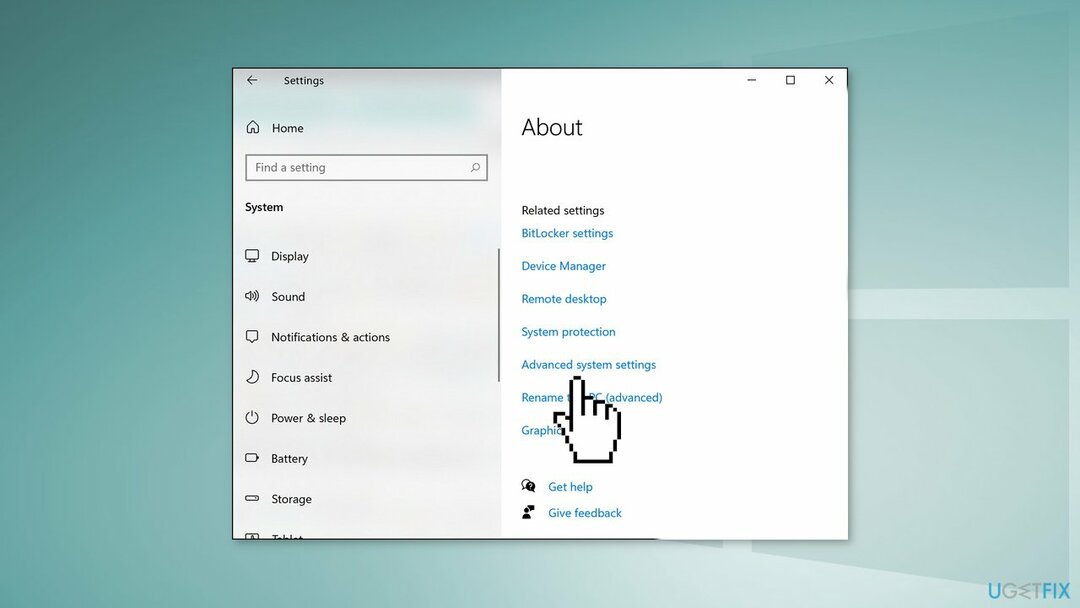
- Gå over til Avansert-fanen i System egenskaper dialogboks
- Klikk på Innstillinger knappen knyttet til Oppstart og Gjenoppretting
- Utvid rullegardinmenyen for Skriv feilsøkingsinformasjon og velg Kjerneminnedump
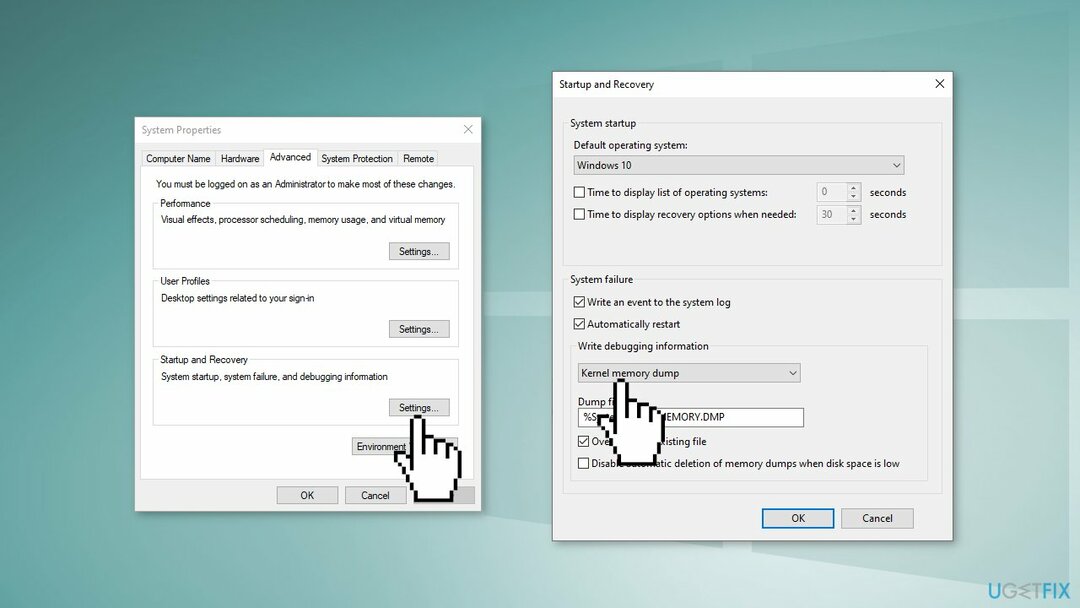
- Truffet OK og legg merke til plasseringen av dumpfilen her
- Naviger til Start-menyen og klikk på Windows Kits oppføring
- Velge WinDbg (x64/x86) å fortsette
- Klikk på Fil og velg Symbolfilbane
- Type https://msdl.microsoft.com/download/symbols for Microsoft Symbol Server i delen Symbolbane
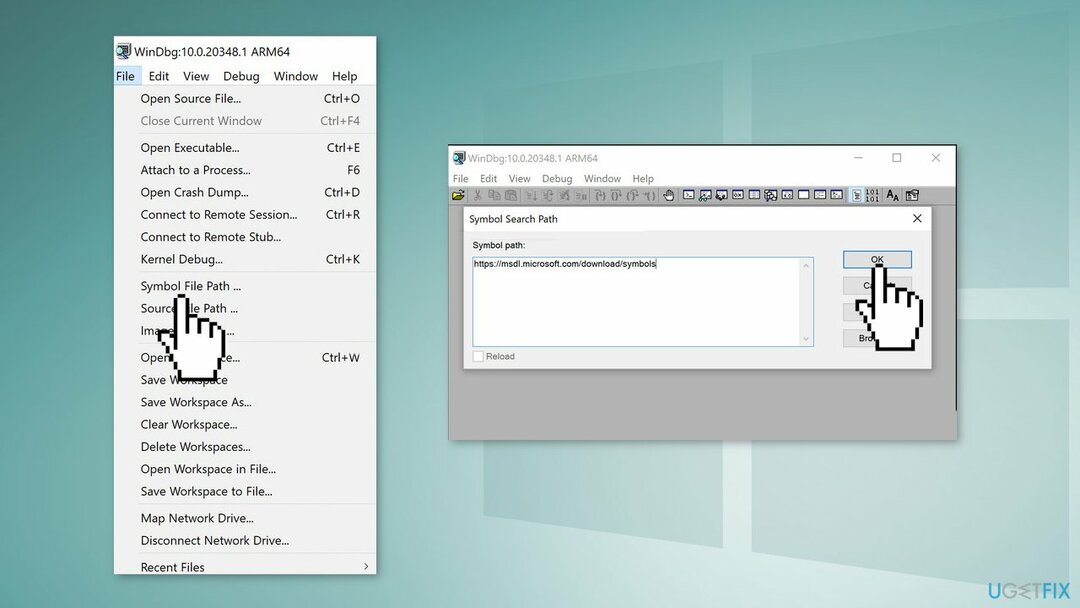
- Klikk OK og åpne Fil-menyen igjen
- Velge Åpne Crash Dump og bla gjennom plasseringen du noterte
- Klikk Åpen og type !apc i kommandovinduet og trykk Tast inn
- Når kommandoen er utført, se etter
.sys under LsaIso.exe
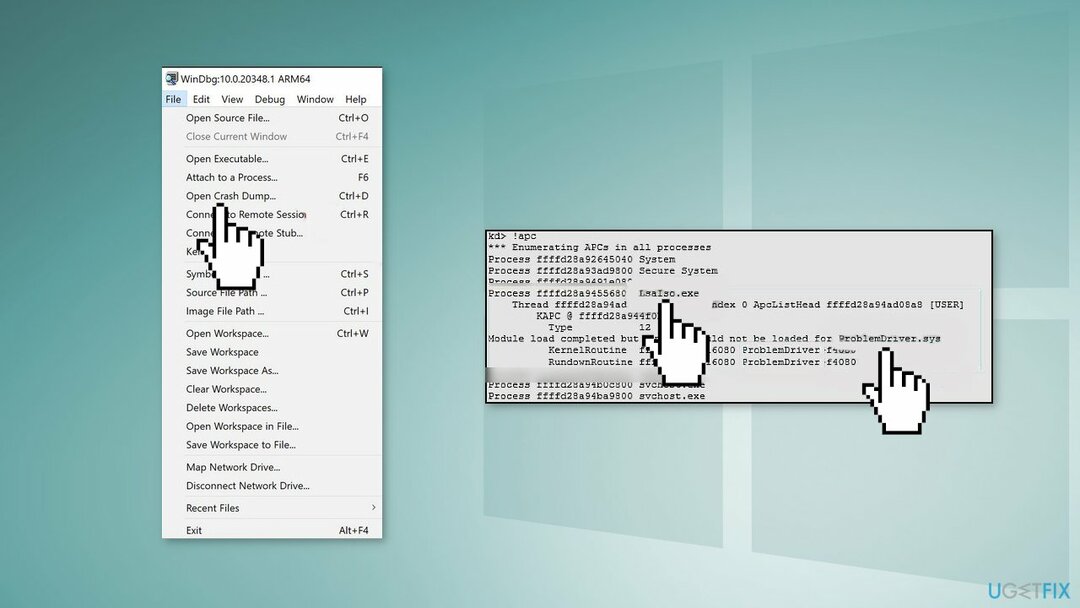
- Kontakt sjåførleverandøren din nå og henvis dem deretter til Microsoft-dokumentet for avbøtende anbefalinger for isolert brukermodus (IUM)
Reparer feilene dine automatisk
ugetfix.com-teamet prøver å gjøre sitt beste for å hjelpe brukere med å finne de beste løsningene for å eliminere feilene deres. Hvis du ikke ønsker å slite med manuelle reparasjonsteknikker, vennligst bruk den automatiske programvaren. Alle anbefalte produkter er testet og godkjent av våre fagfolk. Verktøy som du kan bruke for å fikse feilen, er oppført nedenfor:
By på
gjør det nå!
Last ned FixLykke
Garanti
gjør det nå!
Last ned FixLykke
Garanti
Hvis du ikke klarte å fikse feilen ved å bruke Reimage, kontakt supportteamet vårt for å få hjelp. Vennligst gi oss beskjed om alle detaljer du mener vi bør vite om problemet ditt.
Denne patenterte reparasjonsprosessen bruker en database med 25 millioner komponenter som kan erstatte enhver skadet eller manglende fil på brukerens datamaskin.
For å reparere skadet system, må du kjøpe den lisensierte versjonen av Reimage verktøy for fjerning av skadelig programvare.

Få tilgang til geobegrenset videoinnhold med en VPN
Privat internettilgang er en VPN som kan hindre Internett-leverandøren din Myndighetene, og tredjeparter fra å spore din online og lar deg være helt anonym. Programvaren gir dedikerte servere for torrenting og streaming, som sikrer optimal ytelse og ikke bremser deg. Du kan også omgå geo-restriksjoner og se tjenester som Netflix, BBC, Disney+ og andre populære strømmetjenester uten begrensninger, uavhengig av hvor du er.
Ikke betal løsepengevareforfattere – bruk alternative datagjenopprettingsalternativer
Malware-angrep, spesielt løsepengevare, er den desidert største faren for bildene, videoene, jobb- eller skolefilene dine. Siden nettkriminelle bruker en robust krypteringsalgoritme for å låse data, kan den ikke lenger brukes før løsepenger i bitcoin er betalt. I stedet for å betale hackere, bør du først prøve å bruke alternativ gjenoppretting metoder som kan hjelpe deg med å gjenopprette minst en del av de tapte dataene. Ellers kan du også miste pengene dine, sammen med filene. Et av de beste verktøyene som kan gjenopprette i det minste noen av de krypterte filene – Data Recovery Pro.